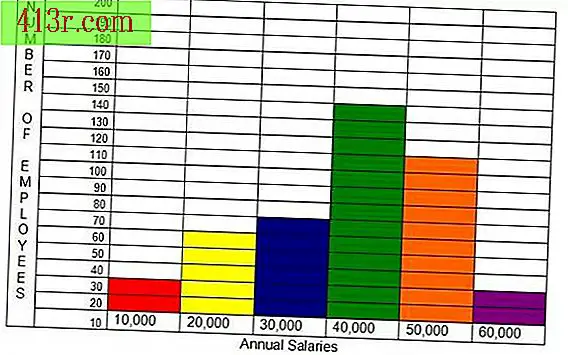Como criar seus próprios rótulos para imprimir

Passo 1
Abra o software Avery. Clique no link "Criar um projeto do zero".
Passo 2
A próxima página mostra todos os tipos de etiquetas que você poderia fazer. Escolha o tamanho que você vai usar e clique em "OK".
Passo 3
Em seguida, o rótulo em branco que você escolheu aparecerá. Clique na guia "Inserir" e depois em "Texto" ou "Texto redondo". Uma caixa aparecerá no rótulo que pode ser expandida para ajustar o texto. Se você selecionar "Texto redondo", tudo o que você escrever será arredondado em um semicírculo ou em um círculo inteiro. Escreva o texto na caixa que você escolheu.
Passo 4
Se você quiser inserir um gráfico, poderá escolher um que já tenha ou um da galeria de clipart que acompanha o software. Para inserir o gráfico, clique na aba "Inserir" e escolha o tipo de imagem que você deseja. Quando o tipo de gráfico tiver sido escolhido, ele aparecerá automaticamente no rótulo. Usando o mouse, mova a imagem para o local desejado. Você também pode alterar o tamanho da imagem clicando nas linhas externas da caixa de imagem e movendo as linhas para dentro ou para fora, dependendo de quão grande ou pequeno você deseja que o gráfico seja.
Passo 5
Para criar marcadores diferentes do mesmo tamanho, clique na guia amarela na parte inferior da página que diz "Rótulo 1". Você pode seguir as etapas acima para criar um marcador diferente. Se você quiser um rótulo diferente, clique em "Rótulo" na parte superior da página e escolha "Novo rótulo". Agora você verá como "Label 3" na parte inferior da página. Você pode alterar o nome do rótulo, clicando na aba amarela e alterando-o.
Passo 6
Agora você pode imprimir quantos rótulos forem necessários. Clique na guia "Arquivo" e selecione "Imprimir". A tela a seguir mostrará várias maneiras diferentes de imprimir. Se você quiser imprimir todos os rótulos que acabou de criar, selecione "Todos os rótulos criados" na seção "Seleção". Na seção "Número de cópias", selecione "Etiquetas" e digite o número de etiquetas que você deseja imprimir na caixa "Cópias". Se você quiser uma folha inteira, selecione "Folhas" e na caixa "Cópias" digite "1" para uma folha inteira. Se você deseja imprimir apenas o primeiro marcador, em "Seleção", escolha "Somente rótulo mestre", escolha o número de rótulos desejado.
Passo 7
Digite as etiquetas na impressora e clique em "OK" para imprimir.